آموزش ارسال ایمیل از SMTP در Word press
آموزش ارسال ایمیل از SMTP در Word press
با مقاله جدیدی در رابطه با وردپرس در موضوع آموزش ارسال ایمیل از SMTP در وردپرس در خدمت شما هستیم با ما همراه باشید:
امروزه بخش اعظمی از ارتباطات وب سایت ها از طریق ایمیل صورت می گیرد.
افزونه های متعددی برای برقراری ارتباط و ارسال و دریافت ایمیل موجود هستند
اما از این میان افزونه ی WP MAIL SMTPدارای محبوبیت بالایی است.
ورد پرس به صورت پیش فرض برای ارسال ایمیل از تابع PHP Mail استفاده میکند که معمولا ارسال ایمیل با این روش به دلایل گوناگون با موفقیت انجام نمی شود.
به همین دلیل پیشنهاد میگردد تا از افزونه ای استفاده شود که با استفاده از پروتکل،
(SMTP (Simple Mail Transfer Protocol اقدام به ارسال ایمیل کند، تا قالب استانداردی را برای ایمیل های ارسالی از سوی اسکریپت پیاده سازی نماید.
افزونه ی WP MAIL SMTP
افزونه ی WP MAIL SMTP یکی از گزینه های بسیار محبوبی است که با قابلیت های ویژه خود امکان برقراری ارتباط وردپرس با میل سرور گوگل را بوجود آورده و بستری فراهم کرده که بدون محدودیت و به سادگی قادر به دریافت و ارسال ایمیل از طریق میل سرور گوگل خواهید بود.
در اینجا به آموزش نحوه ی ارسال ایمیل از طریق SMTP در Word press می پردازیم:
ابتدا در کنترل پنل سی پنل خود wordpressرا نصب کنید سپس در wordpress در بخش افزونه ها گزینه ی افزونه را انتخاب کنید.
آموزش تصویری:
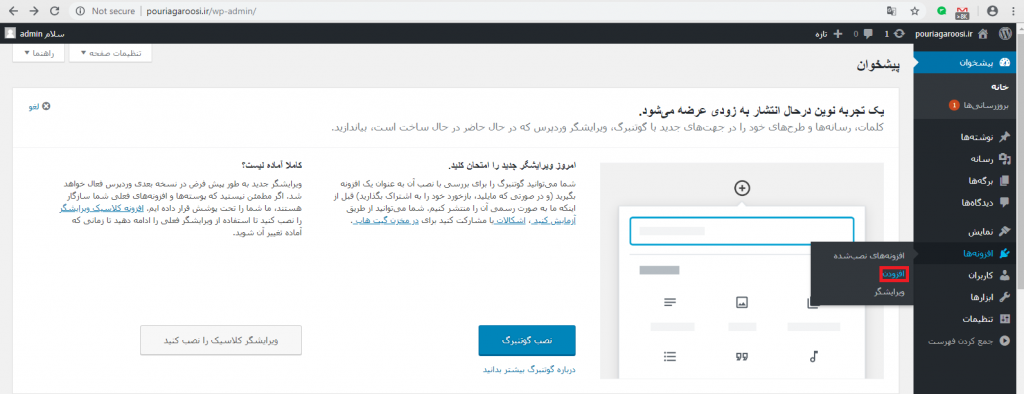
در صفحه ی باز شده سمت چپ در بخش مربوطه wp mail را جستجو کنید
و سپس WP MAIL SMTP را انتخاب و بر روی گزینه ی هم اکنون نصب کن کلیک کنید تا نصب آغاز گردد.

سپس در همان بخش افزونه ها وارد بخش افزونه های نصب شده شوید و بعد در بخش ایمیل روی تنظیمات کلیک بفرمایید.
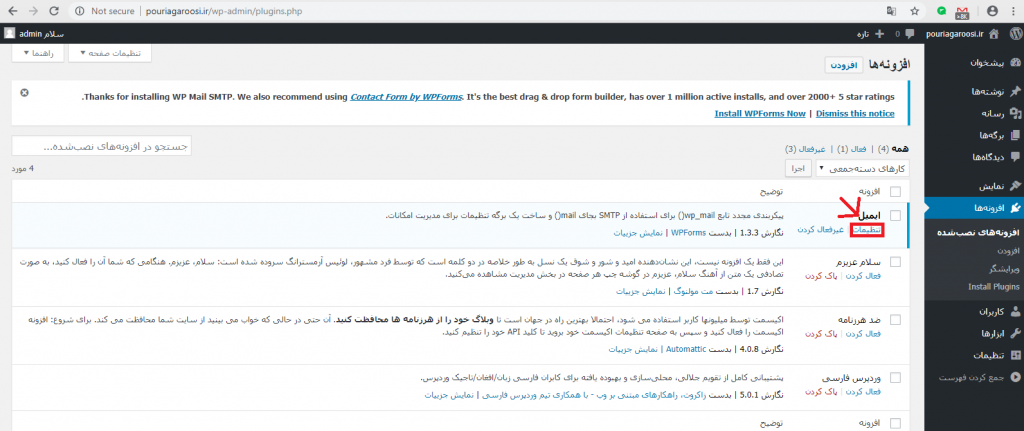
برای پیکربندی و برقراری ارتباط بین افزونه و میل سرور به سربرگ تنظیمات رجوع کنید و مطابق توضیحات زیر پیکربندی لازم را انجام دهید.
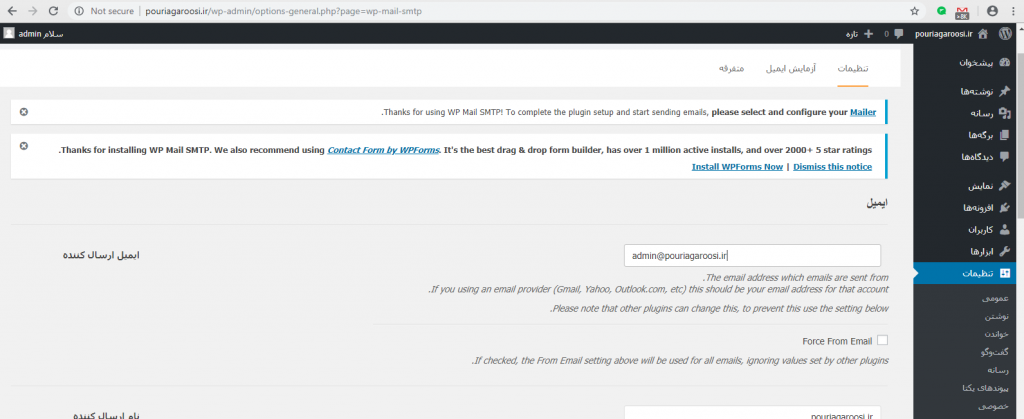
ایمیل ارسال کننده: در این کادر آدرس ایمیل فرستنده را وارد کنید.
نام ارسال کننده: نام ارسال کننده ایمیل را در این بخش بنویسید.
تابع ارسال کننده: از این قسمت مشخص می کنیم که برای ارسال و دریافت ایمیل ها از چه طریقی اقدام شود.
در قسمت رمز نگاری در صورتی که SSL دارید روی گزینه ی SSL و در غیر این صورت TlS و همچنین میتوانید روز هیچ یک کلیک بفرمایید و در تمامی این موارد پورت 587 و 25 را امتحان بفرمایید.

سپس در بالای صفحه بر روی گزینه ی آزمایش ایمیل کلیک و در کادر مشخص شده
ایمیل مورد نظر را وارد کرده و بعد روی گزینهی ارسال ایمیل کلیک بفرمایید.
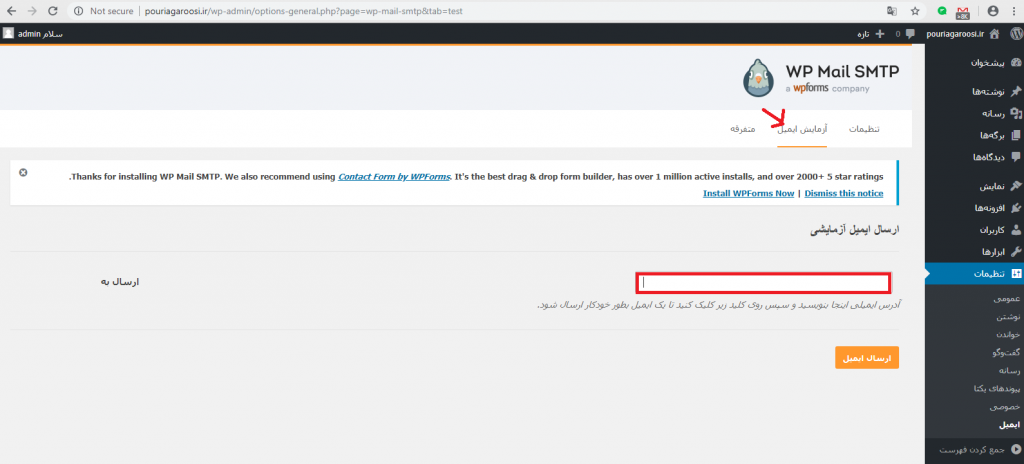 امیدوارم این مقاله برای شما مفید بوده باشد برای اطلاعات بیشتر به بخش آموزش هاستینو مراجعه کنید
امیدوارم این مقاله برای شما مفید بوده باشد برای اطلاعات بیشتر به بخش آموزش هاستینو مراجعه کنید
هاستینو : هاست ارزان